Aplicațiile web nu se compară cu adevărat cu aplicațiile pentru desktopcând vine vorba de caracteristici. Acest lucru se datorează faptului că se bazează pe browserul dvs. și pe capacitățile sale de a funcționa. Chiar și prin browsere continuă să se îmbunătățească cu fiecare versiune, acestea încă nu pot rula aplicații desktop. Acestea fiind spuse, aplicațiile web nu sunt inutile și de fapt sunt foarte capabile. Google Docs și întreaga suită de productivitate Google este un bun exemplu în acest sens. Google Doc poate deschide majoritatea celorlalte formate de fișiere de documente pentru editare. Iată cum puteți deschide fișiere Microsoft Office în Google Docs.
Pentru a fi clar, veți deschide un Microsoft Worddocument în Google Docs, o foaie Excel în foile Google și o prezentare PowerPoint în diapozitive. În cea mai mare parte, formatarea va rămâne așa cum este, însă, pentru prezentări, este posibil să pierdeți unele fișiere audio sau video. Pentru fișierele Excel, este posibil să nu puteți executa o funcție dacă Google Folii nu o acceptă.
Fișiere Microsoft Office din Google Docs
Trucul pentru deschiderea fișierelor Microsoft Office înGoogle Docs este în Google Drive. Google Drive vă permite să încărcați toate și toate tipurile de fișiere. Pentru multe fișiere, Google Drive vă permite să le previzualizați și să le deschideți în alte aplicații web, inclusiv în una dintre numeroasele aplicații Google.
Deschideți Google Drive și faceți clic pe butonul Nou de pestânga. Selectați Încărcare fișier, apoi selectați documentul, foaia de calcul sau prezentarea pe care doriți să o deschideți. Permiteți-l să se încarce pe Google Drive. După finalizarea încărcării, faceți clic pe fișier pentru a obține o previzualizare.

În partea de sus a ferestrei de previzualizare, veți vedea o opțiune Deschidere cu. Faceți clic pe lista verticală de lângă ea și alegeți aplicația, în acest caz Google Docs, pentru a deschide fișierul.
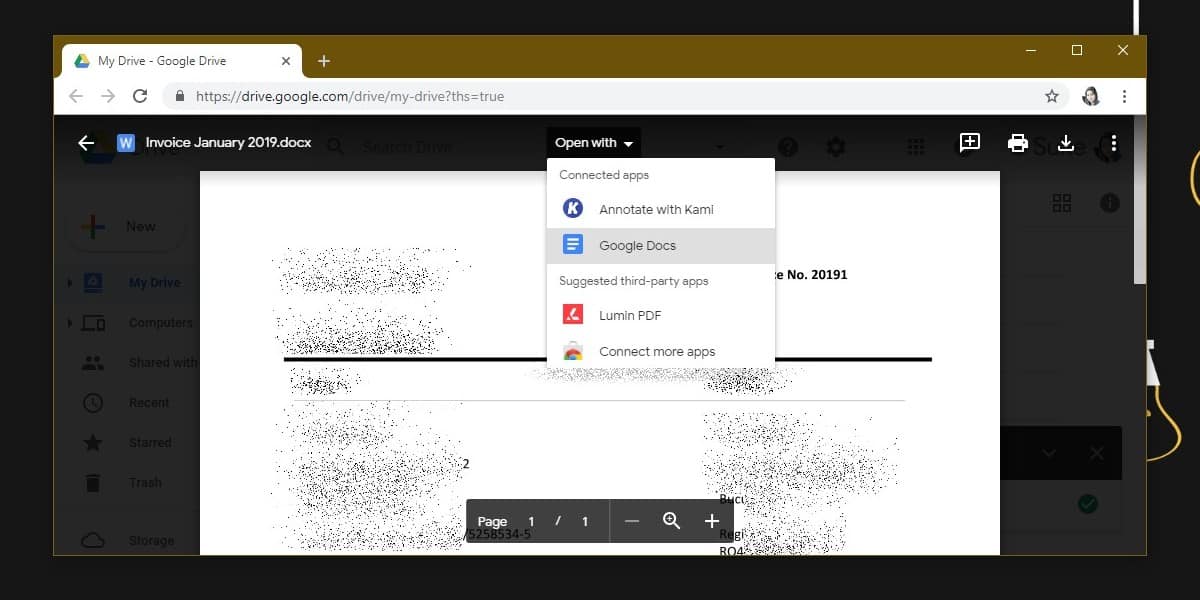
Dacă fișierul pe care l-ați încărcat a fost o foaie de calcul, va trebui să alegeți Google Folii din meniu, iar dacă a fost o prezentare, va trebui să alegeți diapozitive Google.
Odată importate fișierele, veți putea editalor. Fișierele nu sunt încărcate ca instantanee. Textul și imaginile sunt modificabile direct, cu toate acestea, acestea vor fi salvate ca o copie. Fișierul Microsoft Office original nu va fi modificat. Cu toate acestea, Google Docs nu poate salva modificările în același fișier, după ce ați făcut toate modificările dorite, îl puteți salva ca fișier DOCX sau XLSX sau PPTX separat din meniul Fișier.
Dacă în timpul procesului de import, pierdeți unele date, încercați să le adăugați direct în documentul pe care îl aveți deschis în Google Docs și apoi să îl salvați.













Comentarii